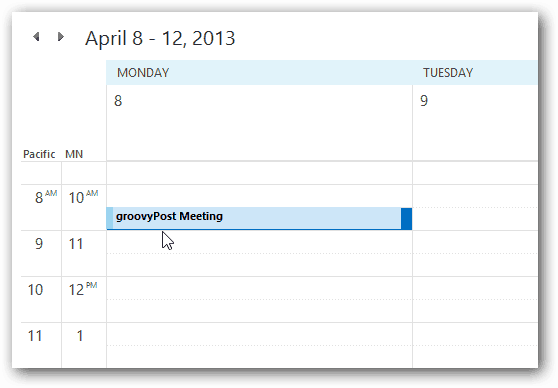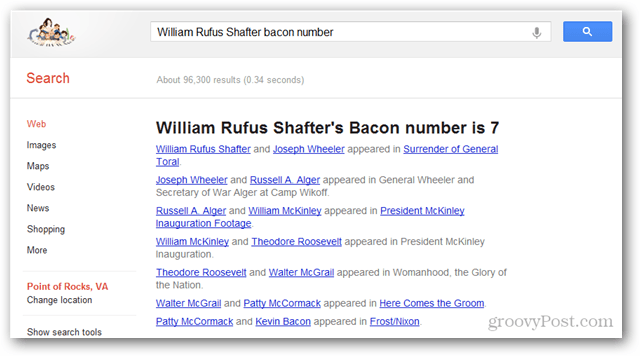Τρόπος προσθήκης πρόσθετων ζωνών ώρας στο ημερολόγιο του Outlook 2010
το γραφείο της Microsoft Outlook 2013 Outlook 2010 / / March 17, 2020
Εάν χρησιμοποιείτε το Outlook όλη την ημέρα και έχετε επαφές σε διαφορετικά μέρη της χώρας, είναι σημαντικό να έχετε πολλαπλές ζώνες ώρας στο ημερολόγιο. Δείτε πώς μπορείτε να τα προσθέσετε.
 Το Microsoft Outlook είναι μία από τις εφαρμογές που διατηρώ ανοιχτά όλη την ημέρα στη δουλειά και είναι ότι έχω εργαζόμενους σε όλο τον κόσμο, η μέρα μου είναι σχεδόν υπαγορευμένη από τις συναντήσεις στο ημερολόγιό μου. Αν και χρησιμοποιώ πολλαπλά ρολόγια στη γραμμή εργασιών των Windows μου το να βλέπεις μόνο το ημερολόγιό μου και να βλέπεις διαφορετικές ζώνες ώρας είναι κρίσιμο όταν συμμετέχεις ή προγραμματίζεις συναντήσεις.
Το Microsoft Outlook είναι μία από τις εφαρμογές που διατηρώ ανοιχτά όλη την ημέρα στη δουλειά και είναι ότι έχω εργαζόμενους σε όλο τον κόσμο, η μέρα μου είναι σχεδόν υπαγορευμένη από τις συναντήσεις στο ημερολόγιό μου. Αν και χρησιμοποιώ πολλαπλά ρολόγια στη γραμμή εργασιών των Windows μου το να βλέπεις μόνο το ημερολόγιό μου και να βλέπεις διαφορετικές ζώνες ώρας είναι κρίσιμο όταν συμμετέχεις ή προγραμματίζεις συναντήσεις.
Έχω αποδείξει προσθέτοντας πολλαπλές ζώνες ώρας στο παρελθόν για το Outlook 2007 Ωστόσο, το UI άλλαξε με το Outlook 2010/2013, οπότε εδώ είναι μια γρήγορη ενημέρωση.
Ανοίξτε το Outlook και κάντε κλικ στο Αρχείο> Επιλογές.
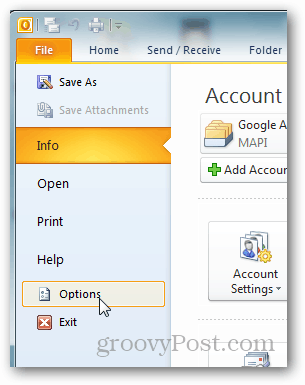
Κάντε κλικ στην καρτέλα Ημερολόγιο.
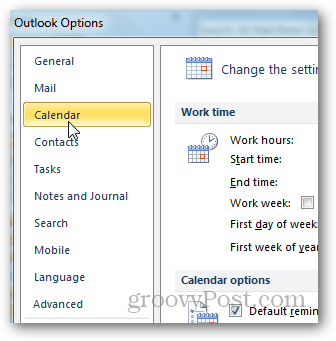
Κάντε κύλιση προς τα κάτω στην ενότητα Ζώνες ώρας. Εδώ προτείνω πρώτα να προσθέσετε μια ετικέτα στην τρέχουσα ζώνη ώρας σας. Στο παράδειγμά μου, πρόσθεσα SEA για το Σιάτλ.
Τώρα Ελέγξτε το πλαίσιο Εμφάνιση μιας δεύτερης ζώνης ώρας, δώστε της μια ετικέτα και επιλέξτε την πρόσθετη ζώνη ώρας από το αναπτυσσόμενο μενού.
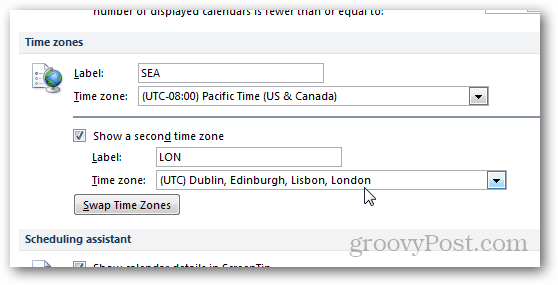
Κάντε κλικ στο κουμπί OK για να αποθηκεύσετε τη νέα διαμόρφωση και, στη συνέχεια, μεταβείτε στο Ημερολόγιό σας για να ολοκληρώσετε τη νέα ζώνη ώρας. Όπως μπορείτε να δείτε, ο χώρος είναι περιορισμένος, οπότε είναι καλύτερα να κρατήσετε τις ετικέτες σύντομες ώστε να είναι εύκολο να το διαβάσετε.
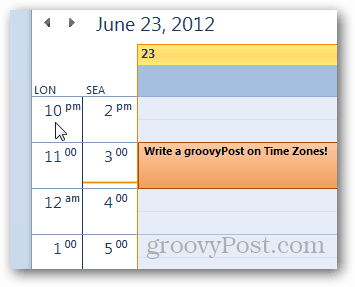
Τα παραπάνω δείχνουν τον τρόπο προσθήκης μιας ζώνης ώρας στο Ημερολόγιο του Outlook 2010 και η διαδικασία είναι ακριβώς η ίδια για το 2013.